Mục lục

Đôi khi, chúng tôi cần xóa các cuộc gọi gần đây trên Apple Watch. Ví dụ: khi bộ nhớ dần đầy và Đồng hồ bắt đầu xử lý chậm, việc xóa dữ liệu ứng dụng không cần thiết như các cuộc gọi gần đây sẽ giúp khôi phục dung lượng lưu trữ.
Ngoài ra, vì Apple Watch thường xuyên được đeo trên tay nên chúng ta dễ bị chạm nhầm khi màn hình đang hoạt động. Trong trường hợp như vậy, nếu ứng dụng Apple Watch Phone hoạt động sau khi thực hiện cuộc gọi, chúng tôi quên khóa màn hình và vô tình chạm để bắt đầu cuộc gọi.
Trả lời nhanhĐể xóa tất cả hoặc một số cuộc gọi gần đây của bạn trên Apple Watch của bạn, hãy truy cập iPhone/iPad để xóa các cuộc gọi gần đây của bạn.
Trong phần còn lại của bài viết này, bạn sẽ thấy hướng dẫn từng bước bước quy trình xóa các cuộc gọi gần đây trên Apple Watch của bạn. Ngoài ra, bạn sẽ tìm hiểu những điều khác mà bạn có thể thực hiện trên Apple Watch, chẳng hạn như chuyển danh bạ từ Apple Watch sang iPhone/iPad.
Cách xóa các cuộc gọi gần đây trên Apple Watch
Để xóa các cuộc gọi gần đây trên Apple Watch của bạn, hãy truy cập ứng dụng Điện thoại trên iPhone hoặc iPad và xóa danh sách “Cuộc gọi gần đây” .
Nếu iPhone của bạn được đồng bộ hóa với Apple Watch, các cuộc gọi gần đây của bạn sẽ tự động bị xóa trên Apple Watch.
Dưới đây là các bước để xóa các cuộc gọi riêng lẻ gần đây trên Apple Watch của bạn.
Xem thêm: Cách đóng Windows trên iPad- Nhấn vào ứng dụng Điện thoại trên iPhone của bạn.
- Nhấp vào Biểu tượng “Gần đây” . Nó cũng sẽ hiển thị cho bạn các cuộc gọi gần đây của bạn. Nó bao gồm các cuộc gọi bạn đã bỏ lỡ, đã nhận và những cuộc gọi bạn đã gọi.
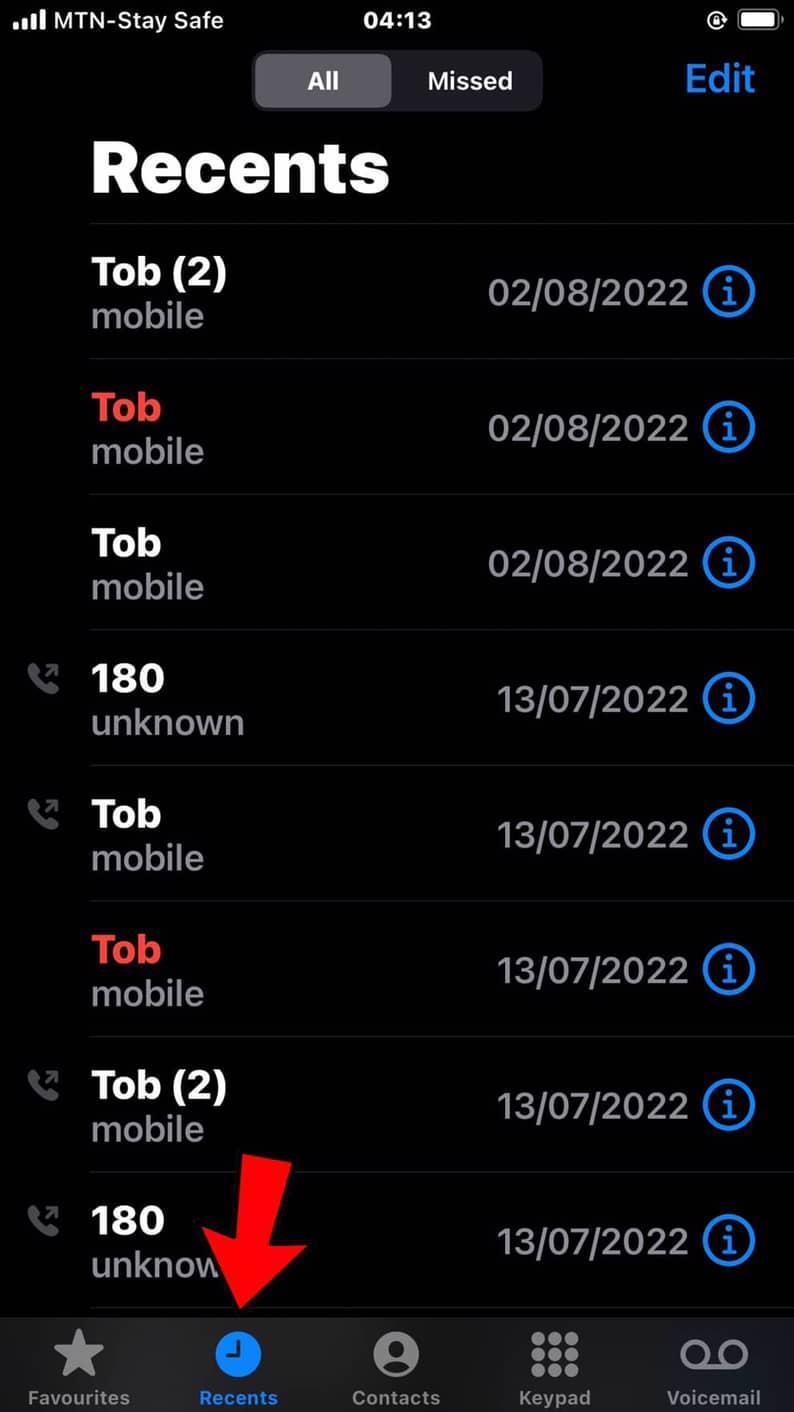
- Nhấp vào “Chỉnh sửa” ở góc trên bên phải.
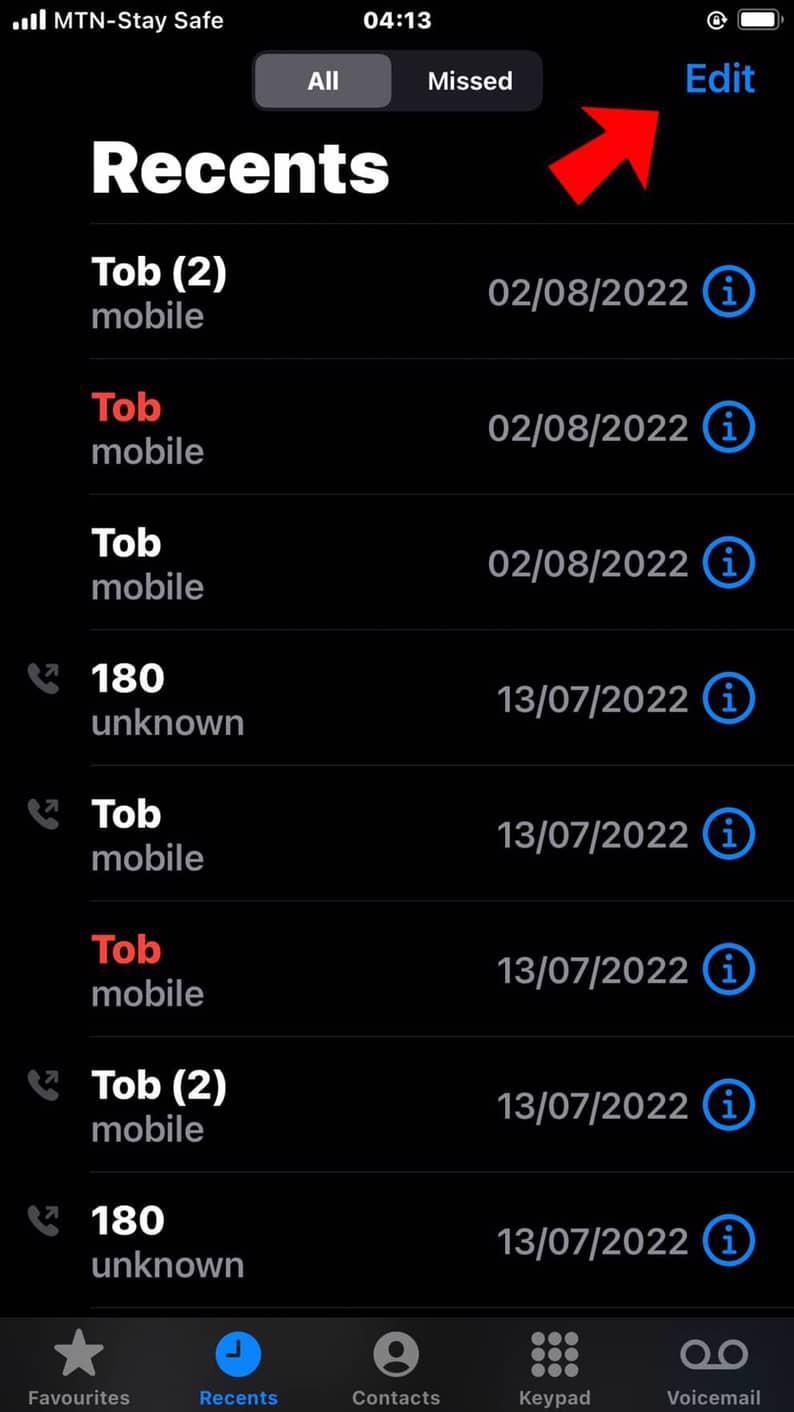
- Nhấn vào biểu tượng dấu trừ ở đầu bên trái để xóa các cuộc gọi riêng lẻ.
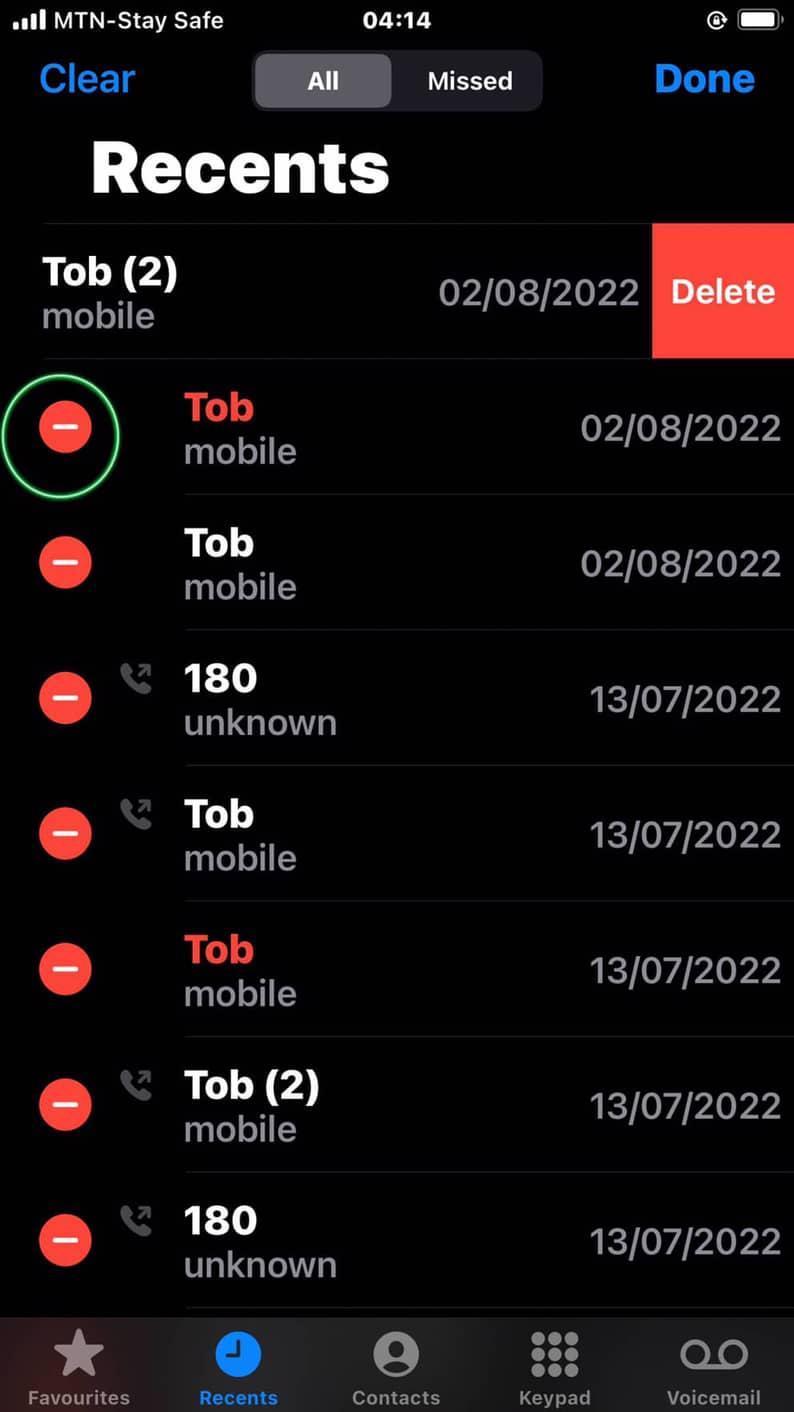
- Nhấn vào “ Xóa” .
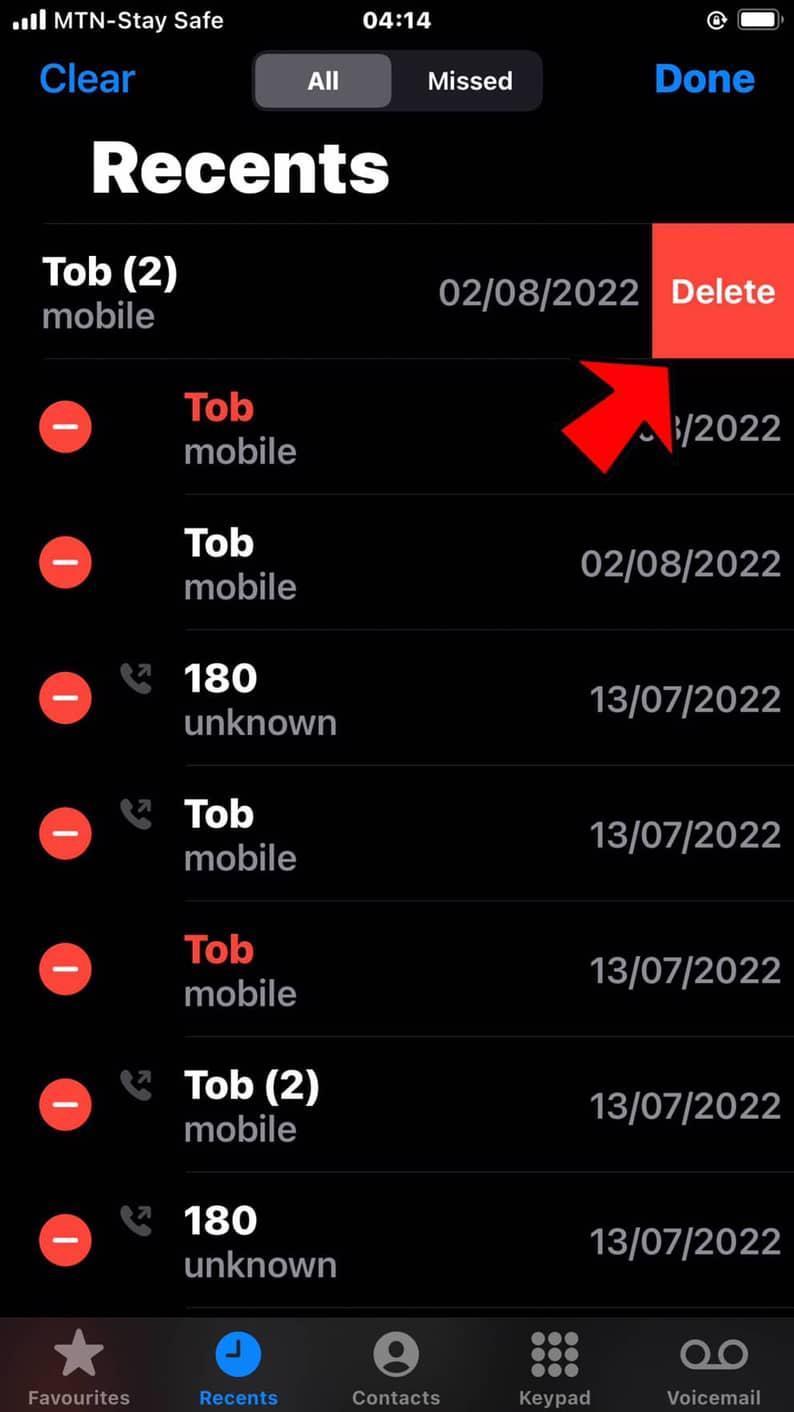
Khi mở Apple Watch, bạn sẽ thấy rằng các cuộc gọi gần đây của mình cũng đã bị xóa. Quá trình này là một cách tuyệt vời để xóa nội dung khỏi Apple Watch của bạn.
Cách xóa tất cả cuộc gọi trên Apple Watch cùng một lúc
Dưới đây là cách xóa tất cả cuộc gọi cùng lúc.
- Nhấn vào Ứng dụng điện thoại .
- Nhấp vào “Gần đây” .
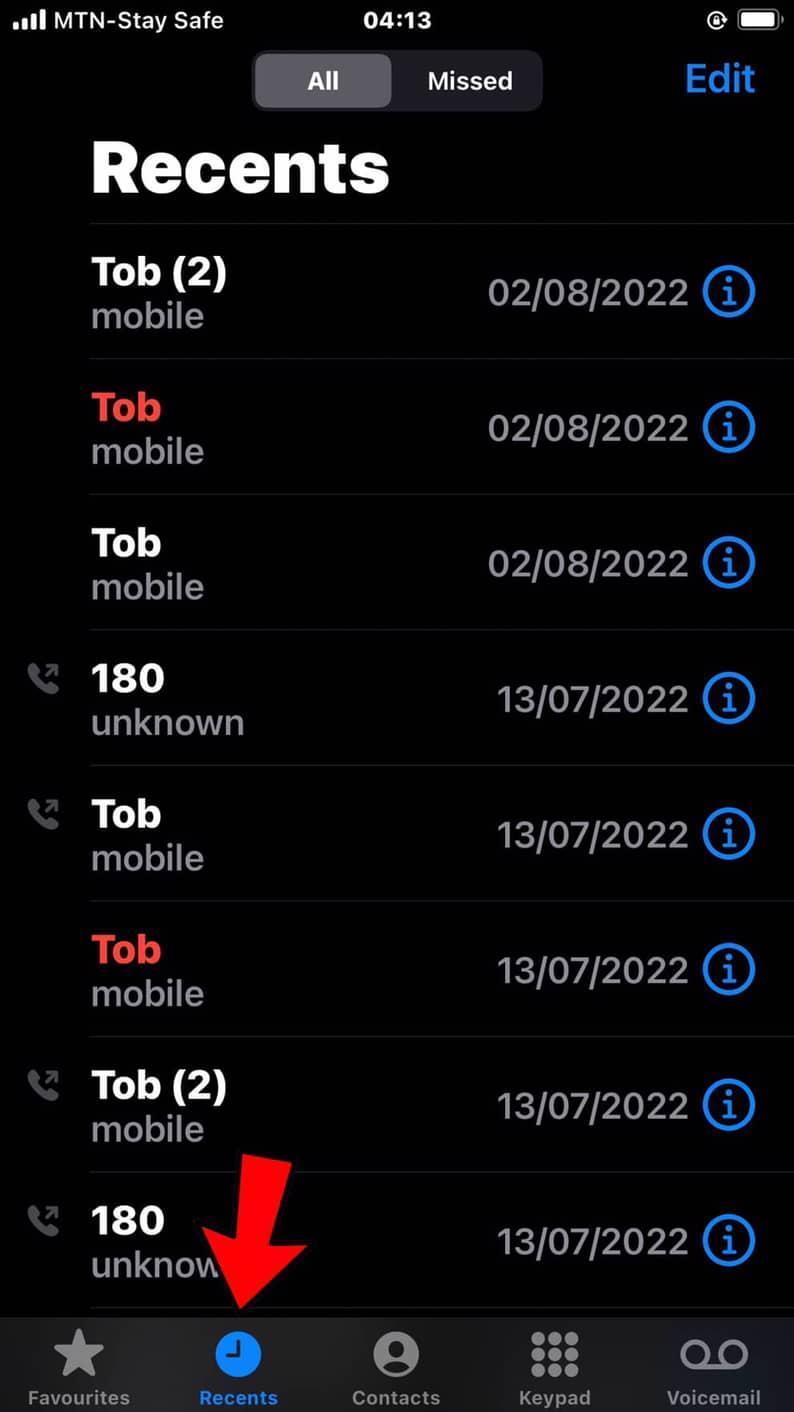
- Nhấp vào “Chỉnh sửa” .
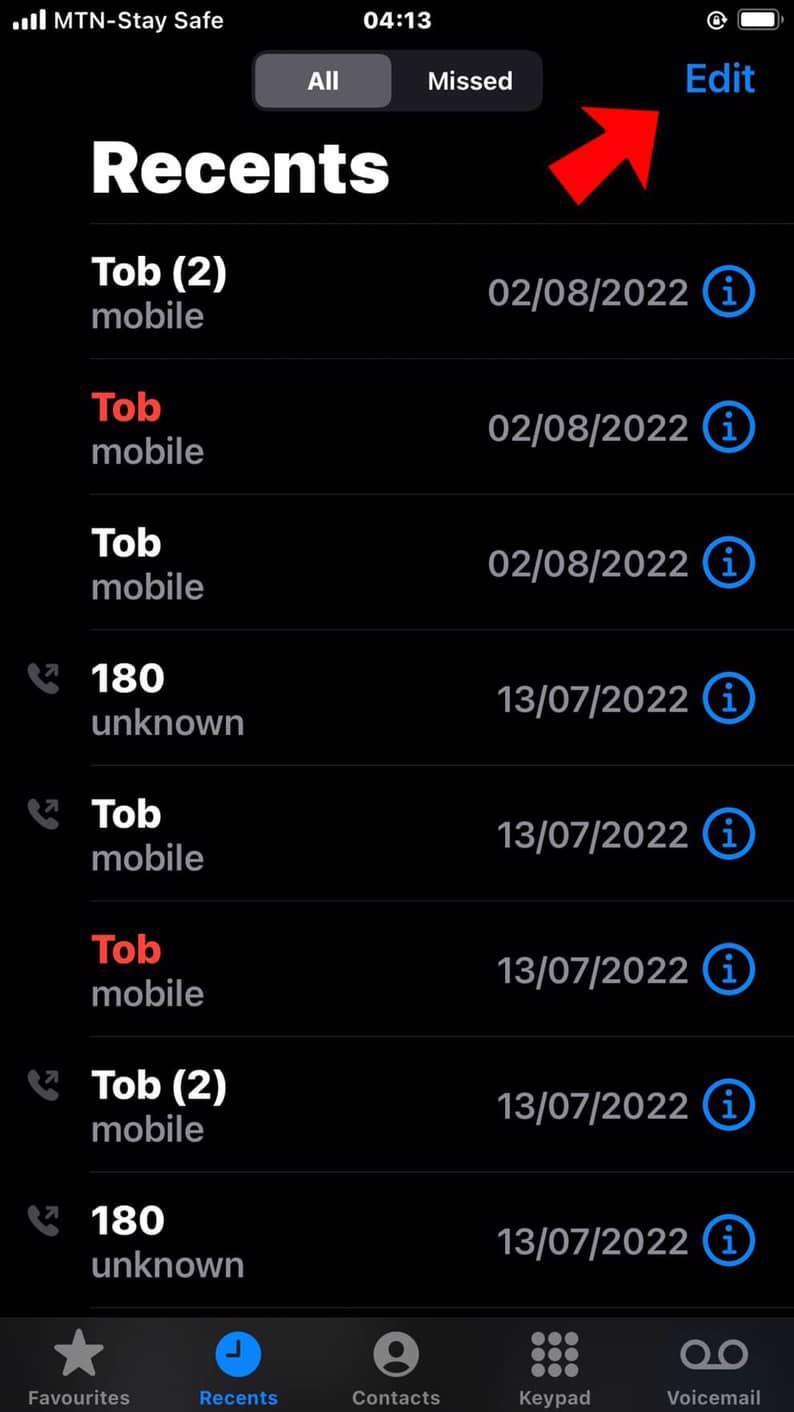
- Nhấn vào “Xóa” ở góc trên bên trái.
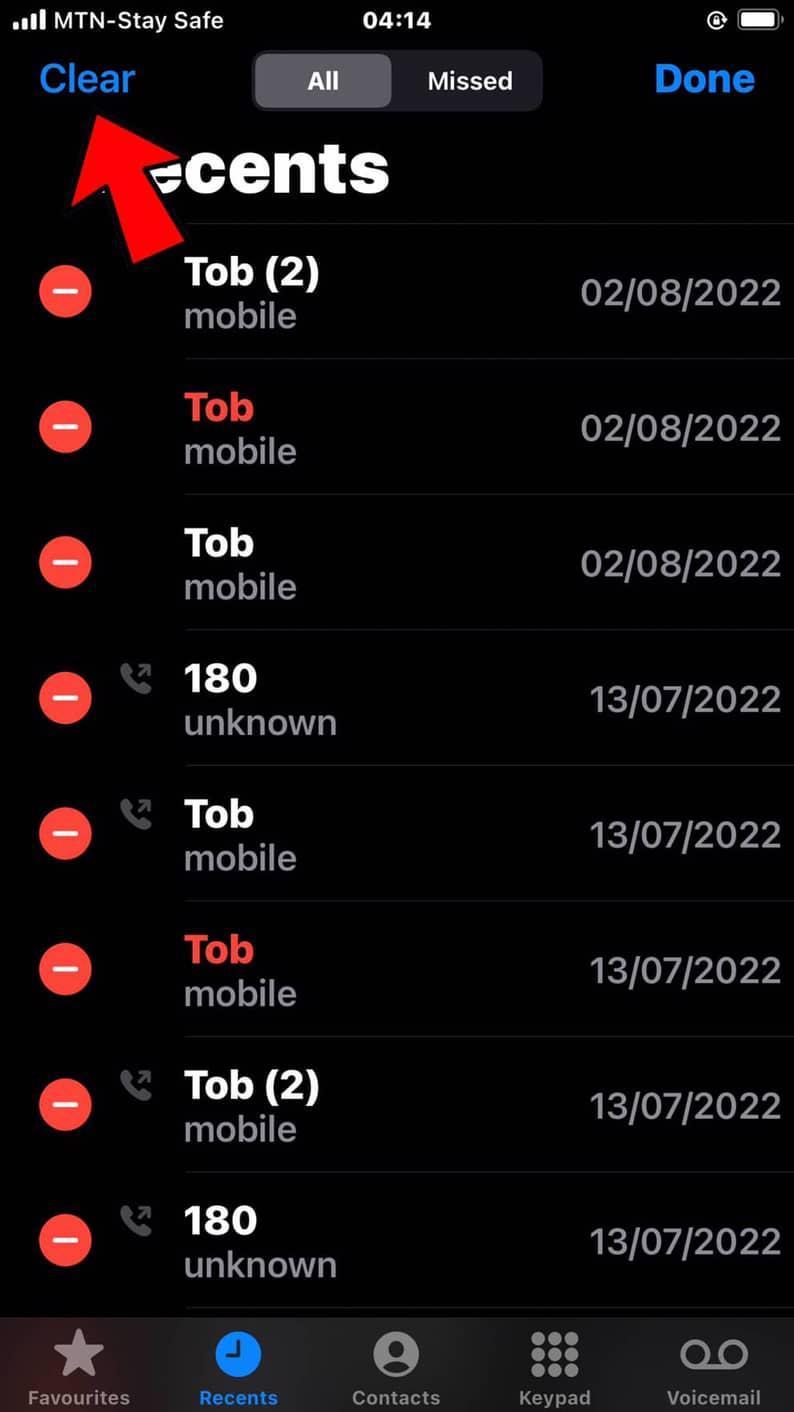
- Nhấp vào “Xóa tất cả các mục gần đây” . Nó sẽ xóa tất cả các cuộc gọi bạn thực hiện gần đây trên Apple Watch.
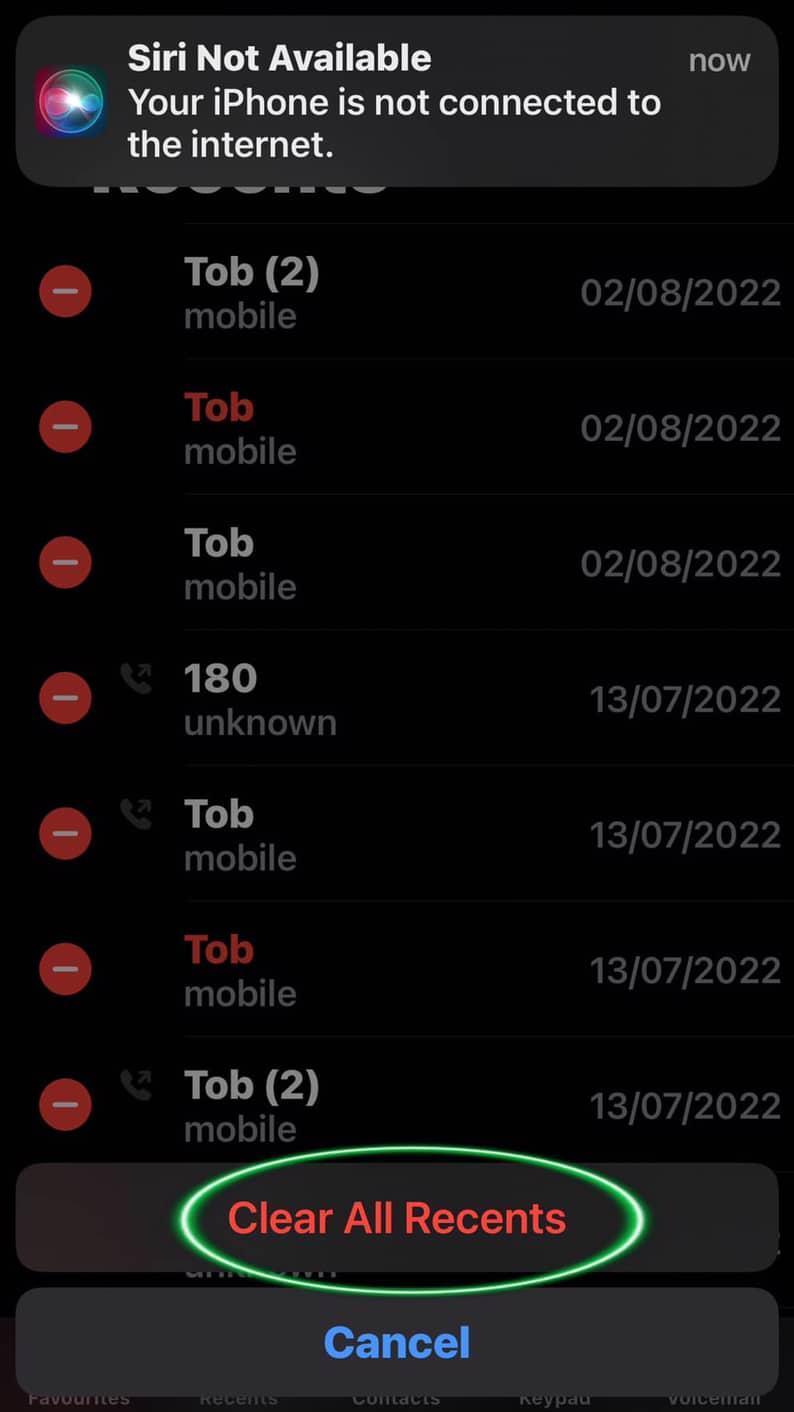
Tại sao ứng dụng Điện thoại của tôi không đồng bộ hóa với Apple Watch của tôi?
Nếu bạn gặp sự cố khi đồng bộ hóa danh sách cuộc gọi trên iPhone và Apple Watch của mình, bạn nên đảm bảo làm theo các cách khắc phục bên dưới.
- Cập nhật hệ điều hành Apple Watch của bạn .
- Cập nhật hệ điều hành iPhone/iPad của bạn .
- Hủy ghép nối và ghép nối lại Apple Watch với iPhone/iPad của bạn.
- Tắt và sau đó bật Apple Watch và iPhone của bạn.
- Cập nhật iPhone Ứng dụng điện thoại .
- Cập nhật ứng dụng Apple Watch Phone .
Cách gỡ cài đặt ứng dụng điện thoại Từ Apple Watch
Để tiết kiệm dung lượng trên Apple Watch của bạn, hãy gỡ cài đặt ứng dụng Điện thoại khỏi Apple Watch.
Sau đây là hai cách để gỡ cài đặt ứng dụng Điện thoại trên Apple Watch tùy thuộc vào nhà của bạn. màn hình đang ở Chế độ xem lưới hoặc Chế độ xem danh sách.
Ở Chế độ xem lưới
- Chuyển đến màn hình chính của Apple Watch .
- Nếu ứng dụng của bạn đang ở chế độ xem Lưới, hãy điều hướng đến ứng dụng bạn muốn xóa và nhấn và giữ vào ứng dụng đó. Sau khi nó lắc lư, hãy nhấn vào nút “x” .
- Nhấn vào Digital Crown để xác nhận rằng bạn muốn xóa nó.
Ở Chế độ xem danh sách
- Bạn nên vuốt ứng dụng sang trái nếu ứng dụng đang ở chế độ xem danh sách.
- Nhấp vào “Xóa” .
- Nhấn vào nút Digital Crown để xác nhận hành động của bạn.
Cách tải xuống ứng dụng điện thoại trên Apple Watch
Sau khi gỡ cài đặt ứng dụng Điện thoại, bạn có thể tải xuống ứng dụng này nếu bạn quyết định bắt đầu thực hiện và nhận cuộc gọi trên Apple Watch.
Dưới đây là các cách tải xuống ứng dụng Điện thoại trên Apple Watch.
- Chuyển đến màn hình chính của Apple Watch bằng cách nhấn nút Digital Crown .
- Nhấn “App Store” > “Tìm kiếm” . Nó sẽ hiển thị các ứng dụng mà bạn có thể tải xuống Apple Watch.
- Nhấp vào “Nhận” .
- Nhấn đúp vào nút Digital Crown để cài đặt ứng dụng.
Cách chuyển danh bạ từ Apple Watch sang iPhone
Bạn không thể quản lý hoặc chuyển danh bạ trên Apple Watch sang iPhone. Tuy nhiên, bạn có thể quản lý chúng trong ứng dụng Danh bạ của iPhone nếu bạn ghép nối chúng.
Nếu điện thoại của bạn đặt lại và bạn bị mất danh sách liên hệ, bạn vẫn có thể tìm cách truy xuất danh bạ từ iPhone nếu nó đã được sao lưu trước đó vào iCloud .
Để sao lưu danh bạ iPhone của bạn lên iCloud, hãy đi tới Cài đặt > “Tài khoản Apple ID Tên” > iCloud” . Sau đó, bật “Danh bạ” .
Kết luận
Apple Watch đã giúp việc thực hiện các chức năng thiết yếu của điện thoại thông minh trở nên dễ dàng hơn mà không cần mang iPhone hoặc iPad đi khắp mọi nơi. Apple Watch của chúng tôi có thể giúp chúng tôi thực hiện các tác vụ như tạo và nhận cuộc gọi điện thoại, gửi và nhận tin nhắn, v.v.
Xem thêm: Cách thêm nhãn dán vào ảnh trên iPhoneTuy nhiên, chức năng mà đồng hồ có thể thực hiện bị hạn chế. Vì lý do này, chúng tôi cần iPhone của mình thực hiện các chức năng như xóa các cuộc gọi gần đây từ Apple Watch. Dễ dàng xóa danh sách cuộc gọi gần đây. Bạn nên làm theo các bước trong bài viết này để xóa các cuộc gọi gần đây và để Apple Watch của bạn có thêm dung lượng bộ nhớ.
Câu hỏi thường gặp
Làm cách nào để thực hiện cuộc gọi trên Apple Watch?Tính năng bạn bè trên Apple Watch thực hiện hoặc nhận cuộc gọi điện thoại. Nó cũng được sử dụng để nhận và gửi tin nhắn.
Tuy nhiên,bạn sẽ không tìm thấy tính năng kết bạn nếu bạn có Apple Watch OS 3.0 trở lên .
Thay vào đó, bạn chỉ có thể thực hiện cuộc gọi bằng ứng dụng Tin nhắn và Điện thoại trên Apple Watch hoặc Siri.
